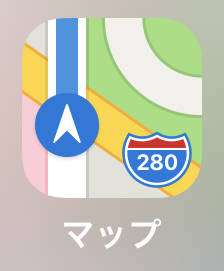iOSデバイスで自宅を設定する
スポンサーリンク
iOS付属の標準マップで出てくる自宅
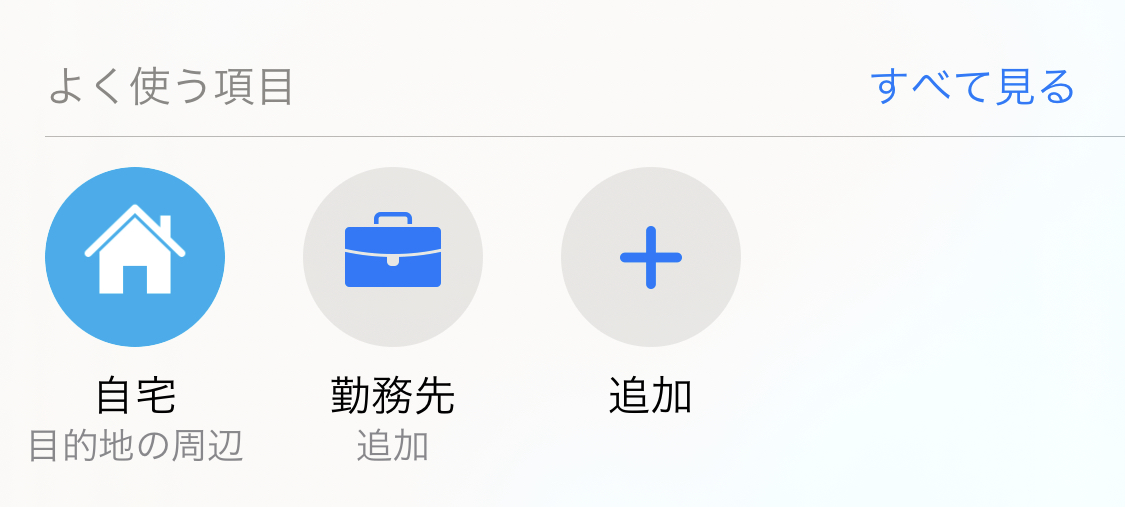
iOSに自宅の設定ができ、それをiOS標準のマップアプリで利用できるのですが、このたび引越したので旧住居が自宅扱いで色々案内されると鬱陶しいので、変更しようと思いました。
設定方法
電話アプリから変更可能
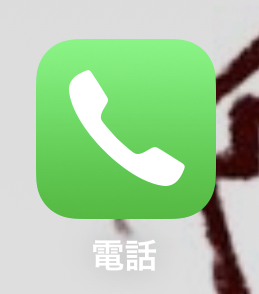
連絡先を選択
一番下に色々並んでいますが、真ん中の連絡先を選択します。
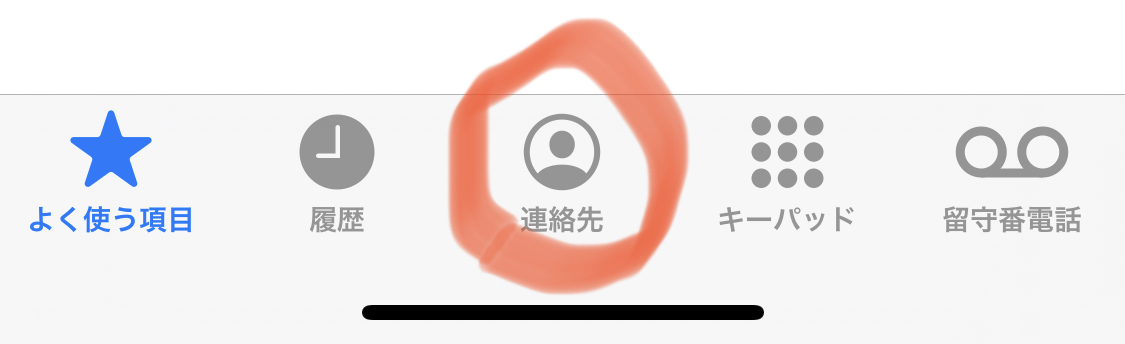
一番上の自分のカードを選択
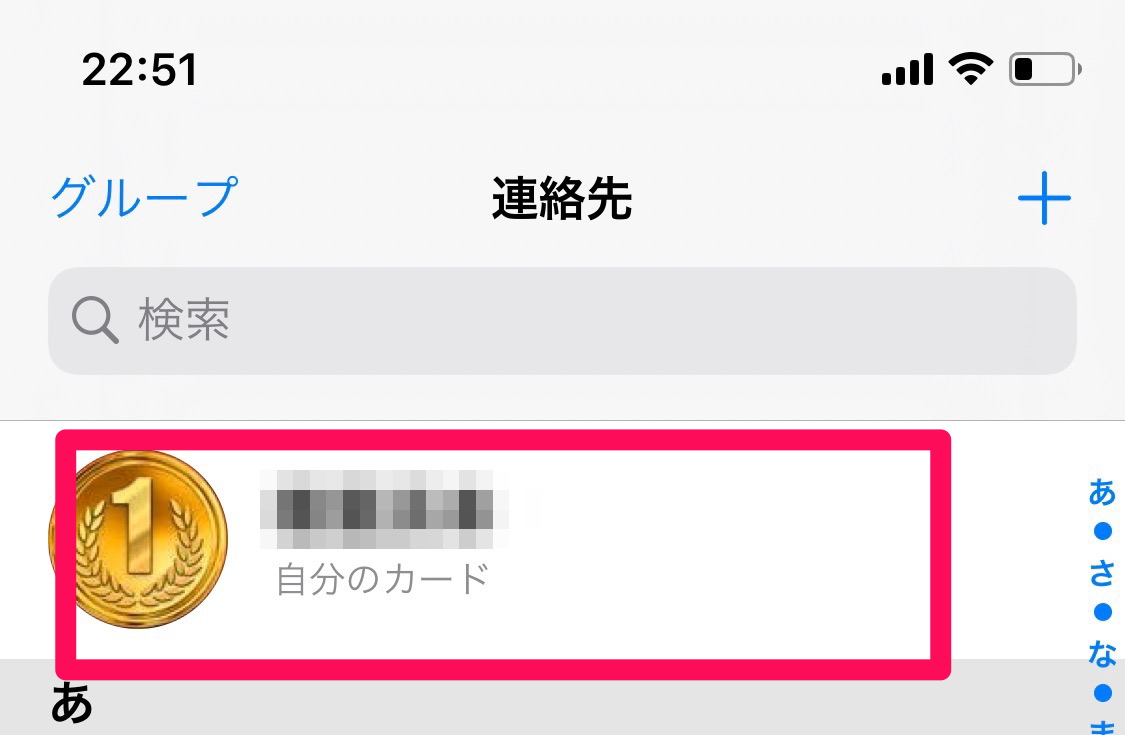
俺の情報はどこにあるんだ……?と思いましたが、よく見ると一番上にありました。
編集を選択
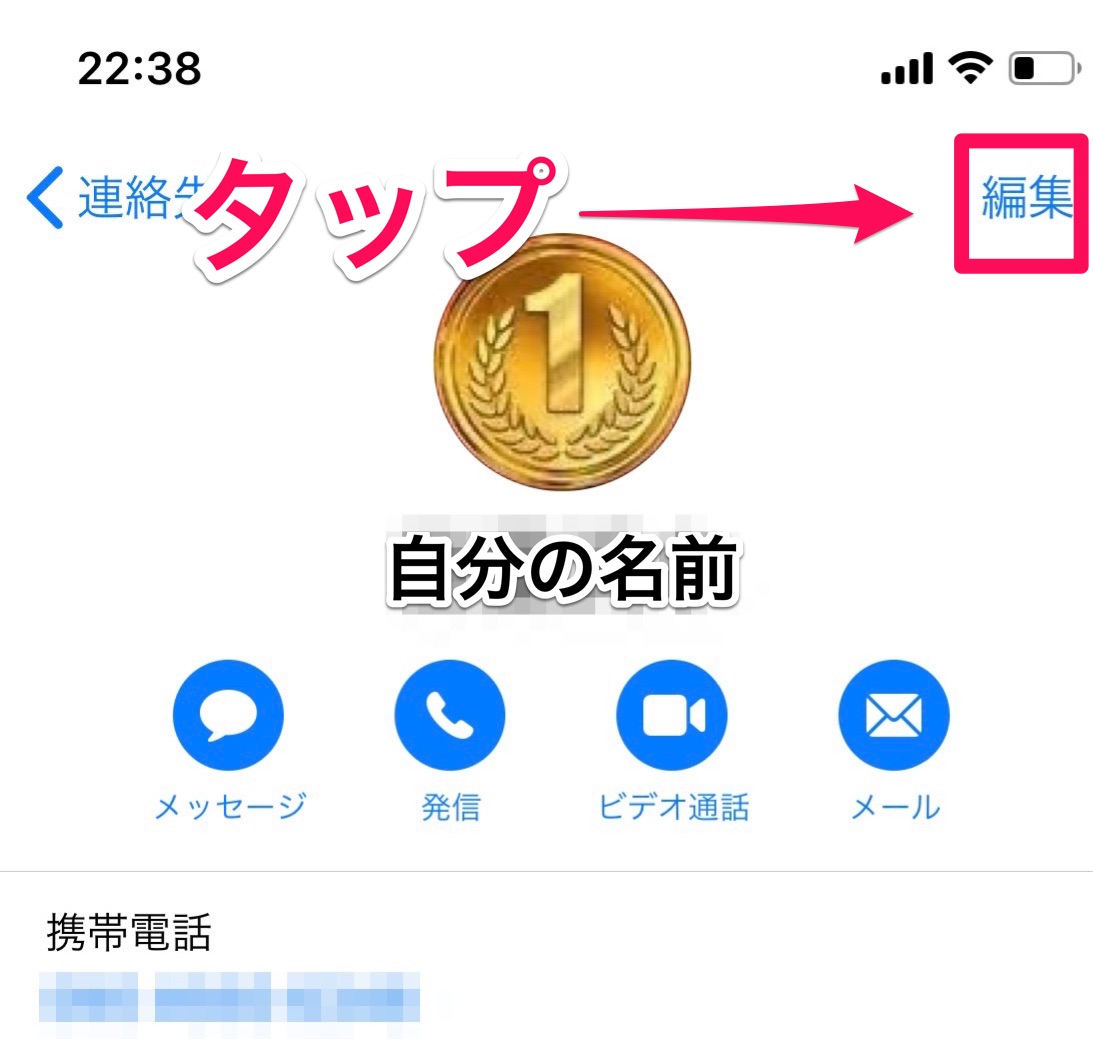
まず最初に右上の編集をタップします。
住所の設定を探す
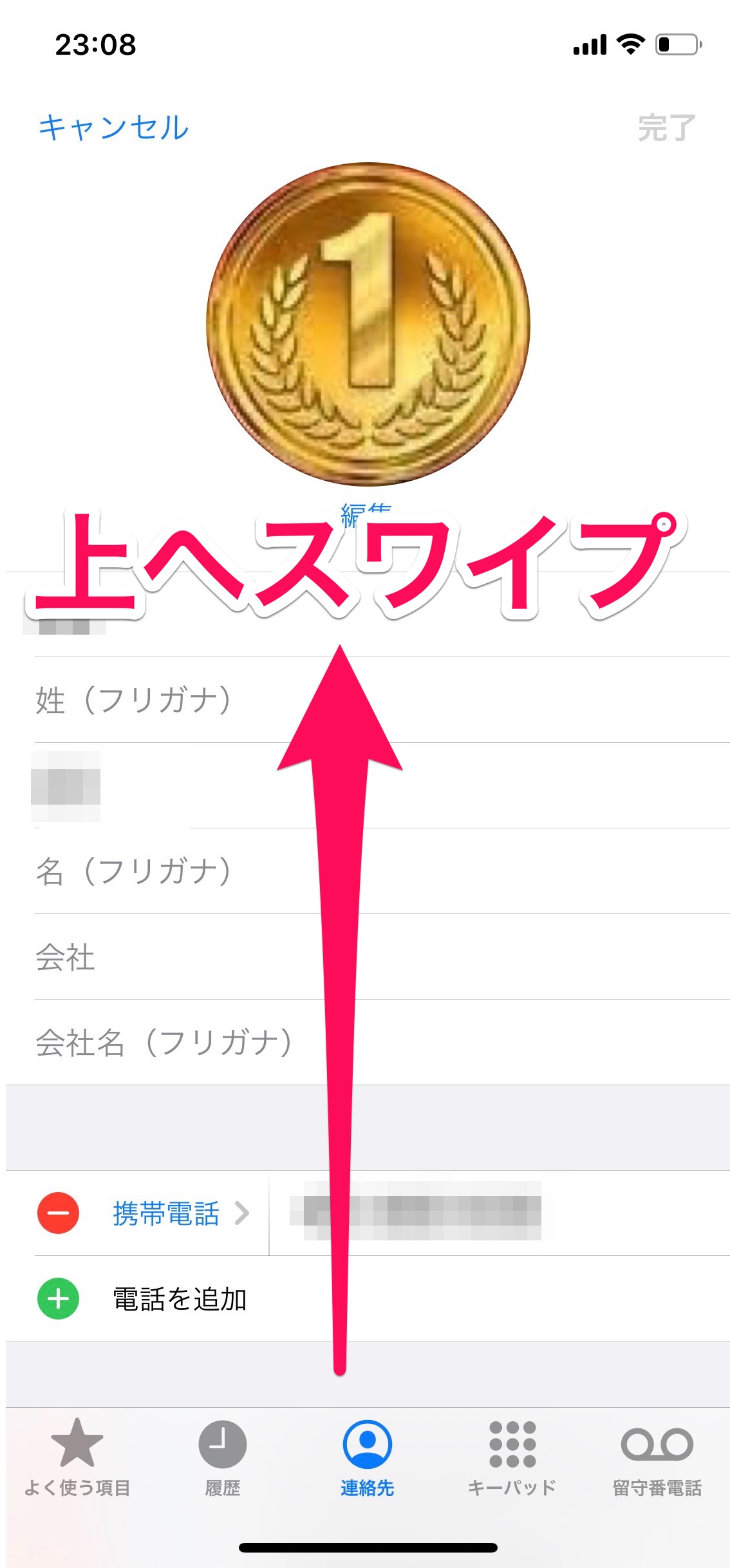
住所は下の方にあるので、上へスワイプします。
しかし…俺、自分の名前ふりがなも入れてなかったんだな…。
住所を変更
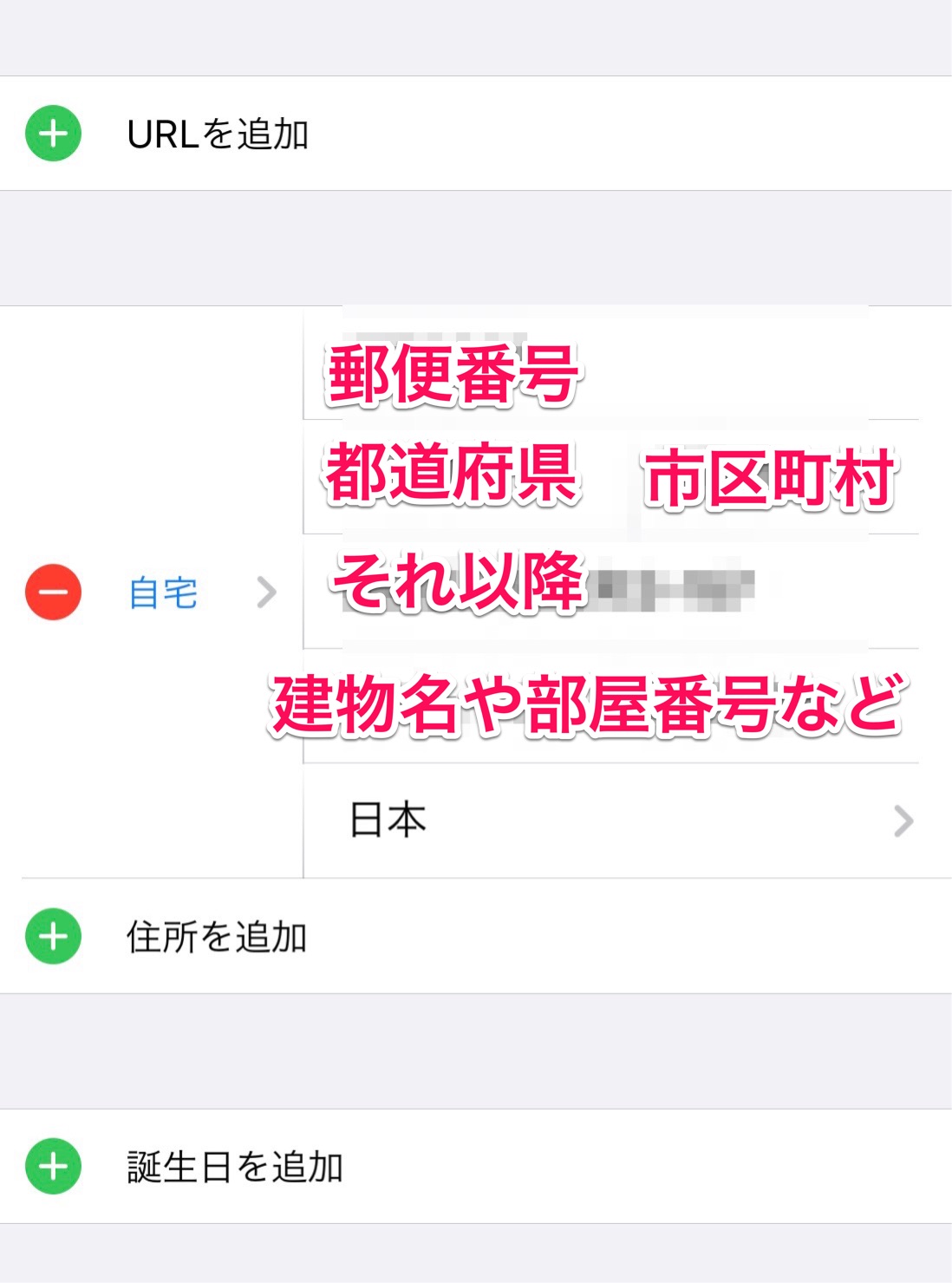
住所の箇所(自宅)が見つかったら新しい住所を設定します。
最後に完了をタップ
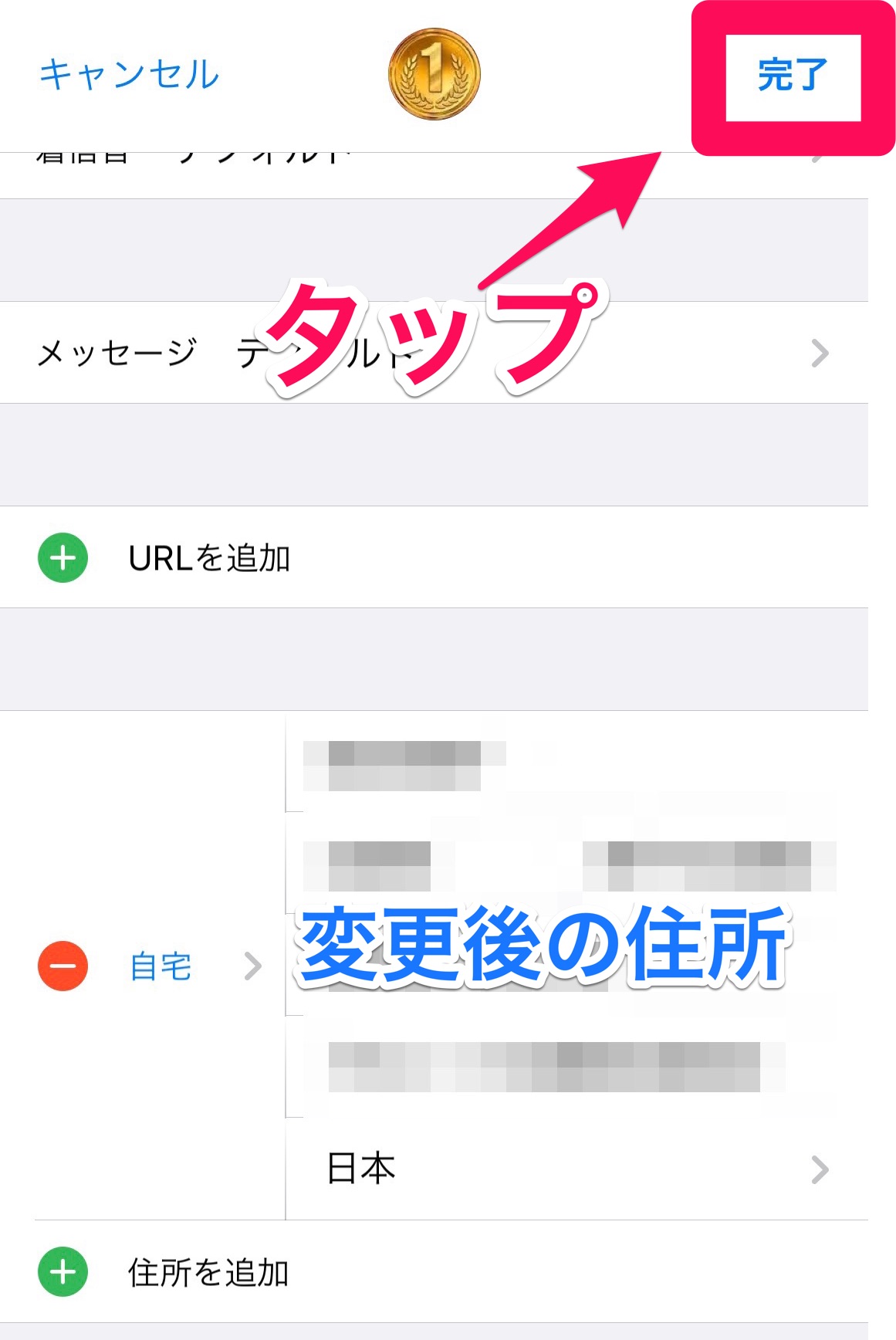
最後に右上の完了をタップしたら終わりです。
マップアプリで確認
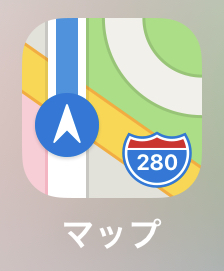
マップアプリで設定が反映されたかどうか確認します。
自宅を検索
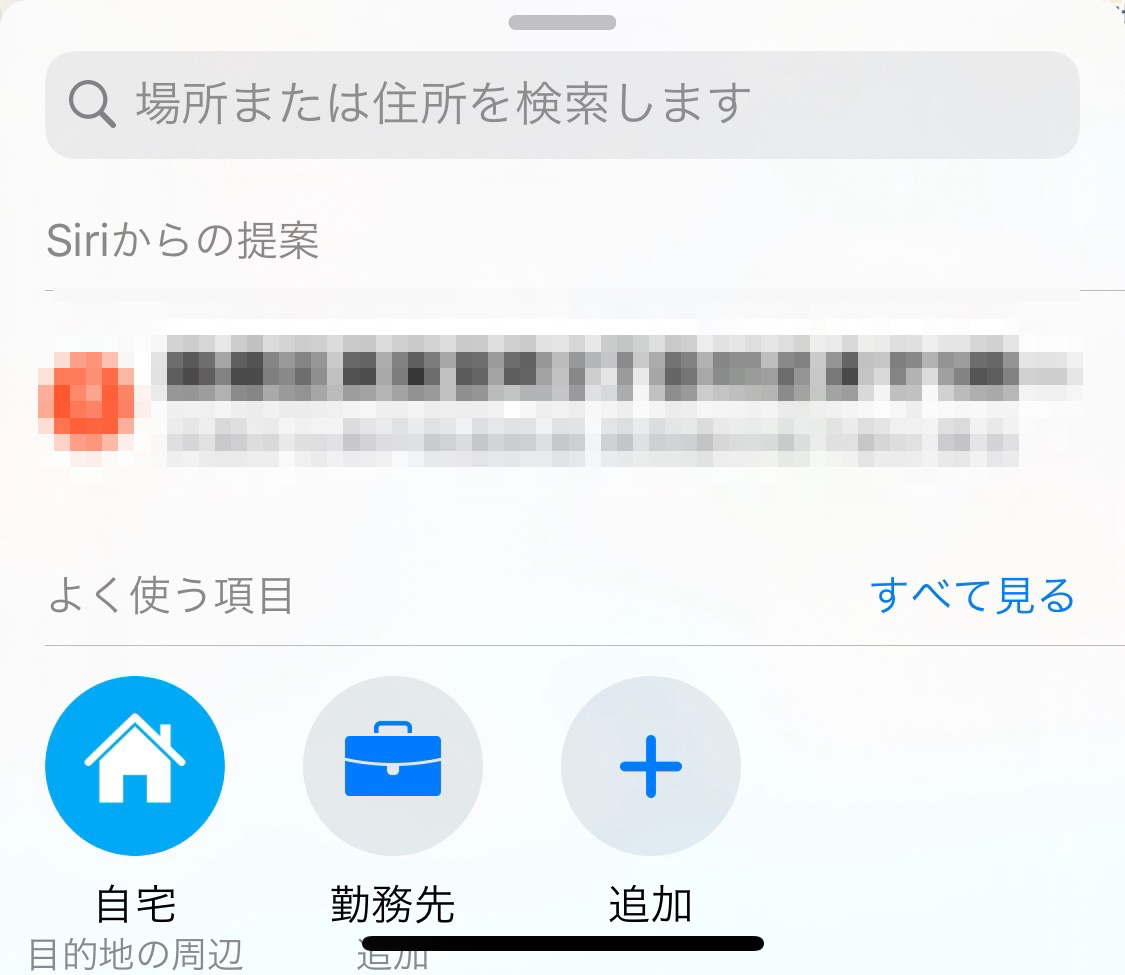
自宅で検索するか、よく使う項目から自宅を検索して、検索結果に自宅の地図が出てきたらOKです。
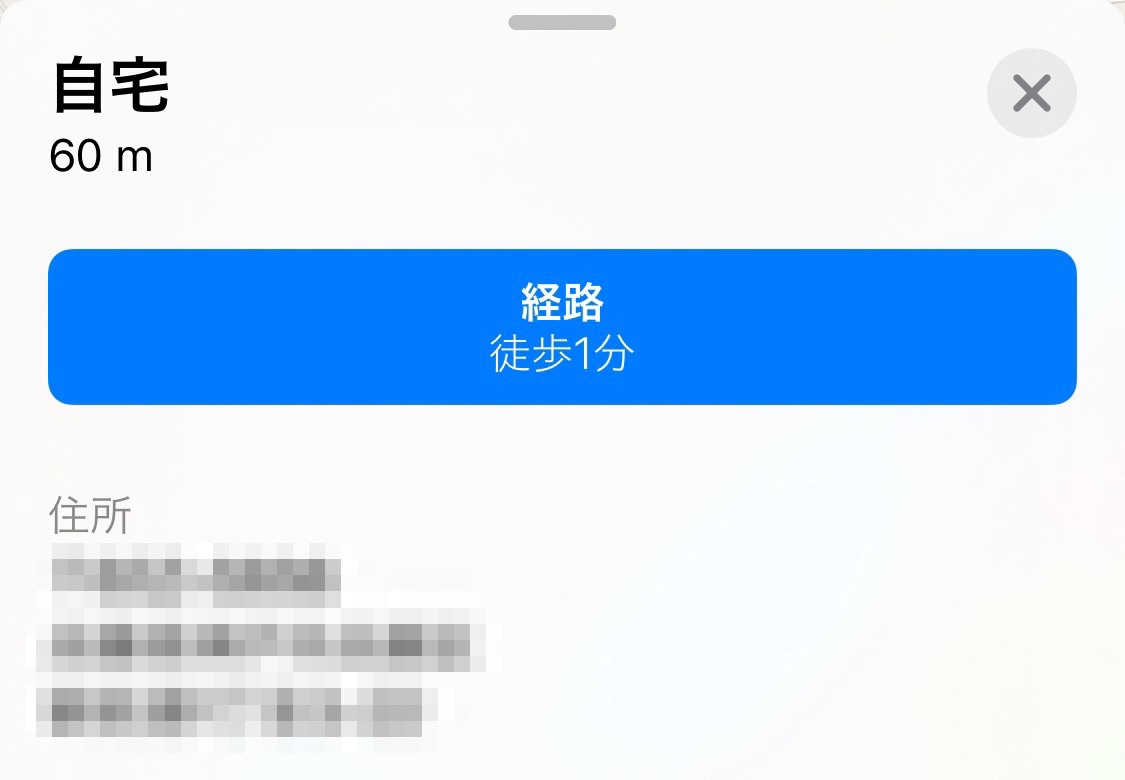
GPSの精度の問題もあるのでピッタリとはならないかもしれませんが、自宅にいるときに自宅を検索すればほとんど同じ所になるはずです。
まとめ
iOSの自宅の設定は電話アプリ内の連絡先から設定できる。
Google Mapsにはこの設定は反映されないのでご注意下さい(そちらはそちらで設定が必要)。